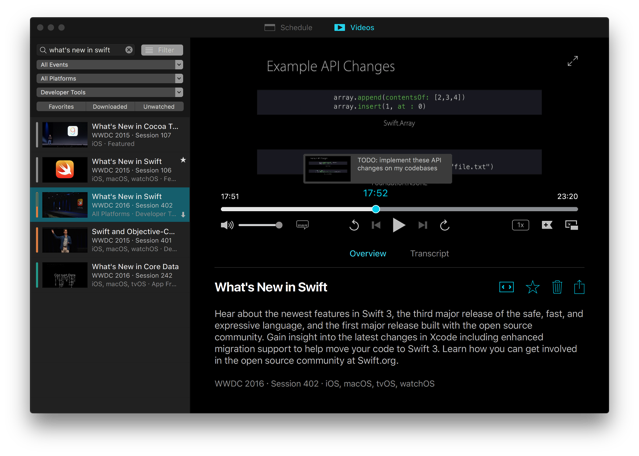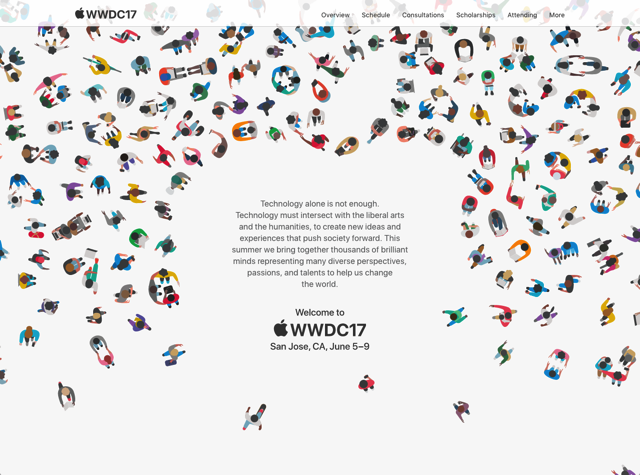
讓全世界眾所矚目的 2017 年「蘋果開發者大會」(WWDC)即將於台北時間 6 月 6 日凌晨一點登場!無論你不是「果粉」,應該都曾看過或聽過 WWDC 消息,蘋果通常會在大會上發表新軟體產品和技術,例如近幾年都有出現的 macOS(之前是 OS X)、iOS 及 watchOS,有時也會順勢宣布推出新硬體產品,因此如果想要獲得最新趨勢,掌握未來科技脈動,必會熬夜看 WWDC 實況(時差關係亞洲地區時間為凌晨)。
印象早期 WWDC 沒有開放直播,只能從線上照片和文字來看轉播,後來 Apple 乾脆在官方網站給出直播網址,這次一樣也有 WWDC17 直播頁面。 如果你是使用 Mac,可以考慮試試非官方的 WWDC 免費應用程式。
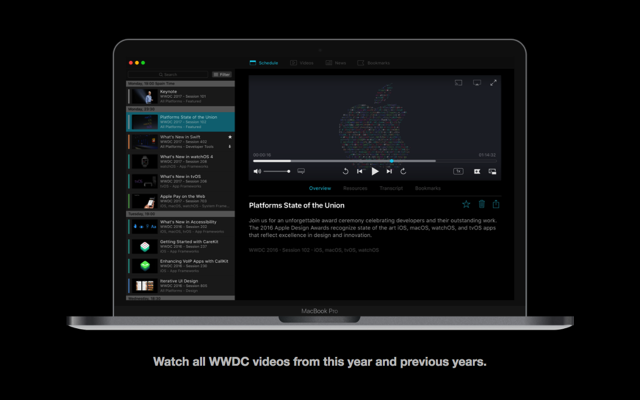
WWDC for macOS 可讓使用者線上收看今年的大會實況,或者下載影片稍後瀏覽,比較特別的是可依場次(收錄 WWDC 2013 – 2017 影片記錄)、平台(iOS、macOS、tvOS 和 watchOS)或主題類別篩選影片。未來還計畫加入 AirPlay、Chrome Cast 串流、同步 iCloud 及支援 TouchBar 功能。
這項專案開放原始碼,可從 GitHub 找到更多說明及討論。
網站名稱:WWDC for macOS
網站鏈結:https://wwdc.io/
使用教學
STEP 1
下圖是我從 WWDC for macOS 網站擷取而來的操作畫面,它的介面設計很簡單,從最左側選擇要看的主題議程(左上角有搜尋框和篩選器),接著點擊右側影片中的播放就可開始觀看影片。除此之外,還會有文字介紹、分享及簡報 PDF 檔下載。
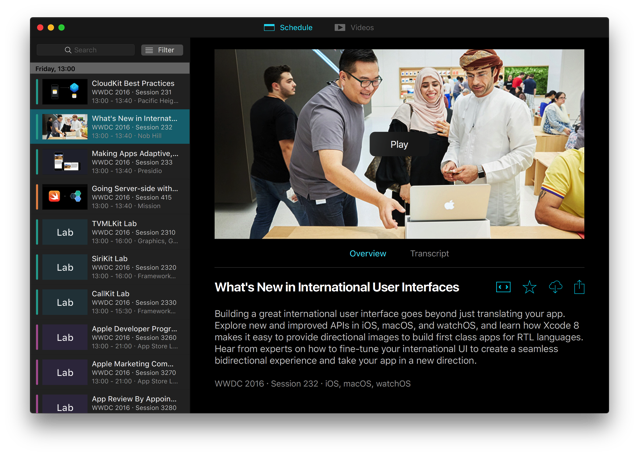
STEP 2
目前 WWDC17 的各項轉播時間已經放上 WWDC for macOS 應用程式,還會依照你所在城市自動調整對應時間,只要在該時間開啟就能收看即時轉播,錯過也沒有關係,之後隨時能從「Videos」回顧之前的錄影片段。
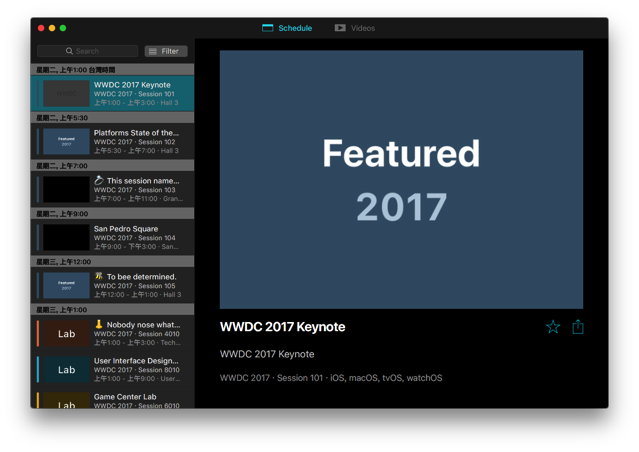
WWDC for macOS 整合 ASCIIWWDC 文字轉播功能,可以瀏覽完整的文字記錄,輕鬆跳轉到影片中的特定段落。
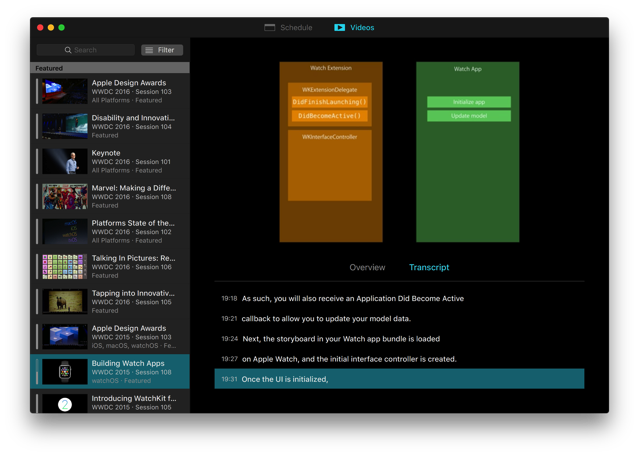
STEP 3
如果在收看 WWDC 會議時想要標記特定段落、加入重點筆記(尤其對於寫科技評論的部落客或編輯來說相當有用),透過應用程式內的「Bookmark」功能就能做到。使用書籤功能即可在影片中建立參考點,加入註釋,同時在搜尋時使用。